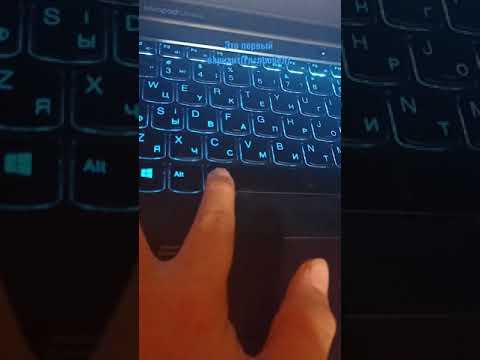Ключовете за лаптоп на Dell са сред най -разочароващите ключове за работа. Възможно е обаче да се поправят много проблеми у дома. Повечето професионални ремонти включват подмяна на цялата клавиатура, така че си струва да отделите няколко минути, за да идентифицирате възможните алтернативи. Ако вашият лаптоп все още е в гаранция, свържете се с екипа за поддръжка на Dell за евентуален безплатен или намален ремонт.
Стъпки
Метод 1 от 3: Ремонт на разхлабен ключ

Стъпка 1. Изключете компютъра
Изключете го и от контакта. Ремонтът на клавиатура не е опасен, но винаги е добра идея да вземете тези предпазни мерки, преди да ремонтирате компютър.

Стъпка 2. Свалете капачката на ключа
Повечето разхлабени ключове трябва да изчезнат лесно, с леко размахване, за да ги откачите от задържащата скоба. Ако е необходимо, извадете капачката на ключа от ъглите с плоска отвертка.

Стъпка 3. Проверете точките за закрепване на ключа
Основата на капачката на ключа трябва да има до четири точки за закрепване, където ключът се закрепва върху клавиатурата по -долу. Потърсете внимателно признаци на счупена привързаност. Продължете към една от стъпките по -долу в зависимост от това, което виждате.
Ако не сте сигурни, извадете функционален ключ със същия размер, като внимателно повдигнете всеки ъгъл с отвертка. Сравнете точките на закрепване на двата ключа

Стъпка 4. Сменете счупена капачка на ключа
Ако точките за закрепване са счупени, ще ви е необходим нов ключ. Купете такъв онлайн, като се уверите, че съответства на модела на вашия лаптоп и местоположението на точките за закрепване. За да поставите новия ключ, закачете една точка за закрепване към клавиатурата, след това разтривайте пръста си върху клавиша, докато чуете два силни щраквания, по един от всеки край на клавиша.
Като алтернатива извадете ключ със същия размер, който рядко използвате. Поставете го на мястото на предишния ключ

Стъпка 5. Фиксирайте металната лента върху големи ключове
Интервалът и клавишите ⇧ Shift се държат плоски от метална лента. Ако тази лента не е плоска, може да се наложи да я прикрепите отново към малките пластмасови кукички на клавиатурата. Лентата трябва да минава по долния край на ключа, като късите рамена на щангата вървят нагоре от лявата и дясната страна и върху куките. След като лентата се постави отново, натиснете капачката върху нея и я тествайте.
- След като лентата не е на място, тя често продължава да има незначителни проблеми или има тенденция отново да се изплъзне. Помислете за закупуване на заместваща клавиатура за вашия лаптоп или за поправка в магазин за ремонт на компютри.
- Ако инсталирате заместител на един от тези ключове, подмяната ще дойде със собствена лента. Извадете първо старата шина, като внимателно я повдигнете нагоре с плоска отвертка.

Стъпка 6. Проверете за други проблеми
Разхлабените ключове почти винаги се причиняват от повреда на самата капачка на ключа или металната лента на големи ключове. Ако сте сигурни, че капачката на ключа е в добро състояние, прочетете раздела за заклещените ключове по -долу. Това покрива щети, причинени от разливи, счупени задържащи скоби или повредена мембрана.
Метод 2 от 3: Ремонт на заседнал или нефункционален ключ

Стъпка 1. Изключете и изключете компютъра
Това намалява вероятността от повреда за вас и вашия компютър.

Стъпка 2. Извадете ключа с отвертка
Извадете заседналия ключ с малка плоска отвертка. Започнете с повдигане на всеки ъгъл на клавиша, слушане и усещане за щракване, докато се откачи. Повторете с всеки ъгъл, докато ключът бъде изваден, след две до четири щраквания.
- Използвайте само леко налягане. Ако ключът не изскача, опитайте друг ъгъл.
- За да премахнете по -големи клавиши, като клавиша Shift и интервала, лоста от горната част на клавиша (страната, най -близка до екрана на лаптопа).

Стъпка 3. Потърсете мръсотия или малки предмети
Това може да доведе до залепване на ключа. Премахнете малки предмети с чифт пинсети. Отстранете разхлабения прах или животинската козина със сгъстен въздух или нежен маркуч за прахосмукачка.

Стъпка 4. Почистете разливите
Ако сте разлели материали по клавиатурата, отстранете остатъците с кърпа без власинки. Навлажнете кърпата с малко количество алкохол и внимателно избършете лепкавото място. Оставете капачката на ключа изключена, докато спиртът напълно се изпари и зоната изсъхне.

Стъпка 5. Разгледайте задържащата скоба
Задържащата скоба, най -често изработена от бяла пластмаса, се състои от два тънки, квадратни предмета, закачени един около друг. Те трябва да бъдат здраво прикрепени към клавиатурата и един към друг. Ако не са, извадете щипката, като внимателно завиете ъглите с отвертка. Вижте по -долу за подробни инструкции за подмяната им.

Стъпка 6. Проверете мембраната от силиконов каучук
Тази мембрана с форма на зърно се намира под центъра на ключа. Потвърдете, че е изправен, и се опитайте да го натиснете с много нежно докосване от чист, мек предмет. Ако се залепи в долно положение, вместо да изскача обратно, има нужда от почистване или подмяна.
- Не го докосвайте с мръсен или остър предмет. Тази част от клавиатурата лесно се поврежда.
- Почиствайте с кърпа без власинки, леко навлажнена със спирт. Потупайте с изключително внимание и изчакайте да изсъхне.

Стъпка 7. Залепете нова мембрана
Преди да започнете, осъзнайте, че това е рисковано решение и може да съсипе ключа, ако използвате твърде много лепило. За по -надежден ремонт, занесете клавиатурата на специалист по ремонт на компютри, за да смени цялата клавиатура. Ако решите сами да опитате това, направете следното:
- Много внимателно отстранете мембрана от ключ, който не използвате, като го повдигнете с остър нож. По този начин е много лесно да повредите мембраната, но това обикновено е единственият ви източник на заместващи мембрани.
- Използвайте клечка за зъби, за да поставите тампон силно лепило, например силиконово лепило, върху лист хартия.
- Вземете мембраната с пинсета и я спуснете върху листа хартия, след което я прехвърлете върху клавиатурата.
- Оставете да престои поне 30 минути или според инструкциите на лепящия етикет.
- Поставете отново фиксатора и капачката на ключа отгоре и оставете да седят още 20 минути преди употреба.
Метод 3 от 3: Преинсталиране на фиксатора

Стъпка 1. Разгледайте парчетата за почивки
Задържащата скоба е направена от две части. По -голямата квадратна или U форма се вписва в основата на клавиатурата и капачката на клавиша. По -малкото парче, с кръгъл отвор в центъра, се вписва в малък щифт на основата на клавиатурата. Двете парчета се вписват заедно с два малки фиксатора, един от двете страни на по -малкото парче. Ако някое от тези парчета липсва или е счупено, поръчайте резервен ключ или задържаща скоба за вашия точен модел клавиатура. Ако и двете части изглеждат непокътнати, преминете към следващата стъпка.
- Преди да поръчате заместващ ключ, уверете се, че той включва задържаща скоба. Те се продават и като „панти“.
- Като алтернатива, внимателно отделете клип от ключ, който не използвате толкова често, и го прикрепете отново към счупения ключ.
- При някои модели разделите са отделни части. Ако изпаднат, можете да ги поставите обратно с чифт пинсети.

Стъпка 2. Разгледайте близкия ключ
Дори на една и съща клавиатура, различни задържащи клипове могат да бъдат подредени по различен начин. Повдигнете съседна капачка на ключа със същия размер като ключа, който сменяте, като повдигнете ъглите нагоре. Разгледайте откритата задържаща скоба, докато поправяте ключа. Това ще направи много по -лесно да разберете как всяко парче се вкарва.

Стъпка 3. Поставете по -голямото парче върху клавиатурата
При някои модели ще трябва да стиснете страните на по -голямото парче, за да го поставите в слотовете на основата на клавиатурата. Направете това, преди да свържете двете части заедно. След като бъде прикрепен към основата на клавиатурата, трябва да можете да повдигнете парчето на кратко разстояние.
Само едната страна на това парче се прикрепя към клавиатурата

Стъпка 4. Поставете по -малкото парче в клавиатурата
Дръжте по -малкото парче с вдлъбнатата страна надолу - или опипвайте парчето, докато не намерите жлеб, и го задръжте с лицето надолу. Спуснете го върху езичетата на основата на клавиатурата, докато се закачат за жлеба на задържащата скоба.

Стъпка 5. Поставете двете части заедно
Потърсете двата щифта отстрани на по -малката щипка. Внимателно ги натиснете в страните на по -голямата скоба, докато двете части се прикрепят.
Използването на твърде много сила тук ще счупи задържащата ви скоба

Стъпка 6. Поставете отново капачката
Закачете капачката на ключа обратно върху задържащата скоба. Натискайте надолу, докато чуете две щраквания и ключът остава здраво прикрепен.
Видео - Използвайки тази услуга, може да се сподели част от информацията с YouTube

Съвети
- Използвайте изключително фина химикалка или четка за боядисване, за да изпишете отново износен ключ.
- В някои ръководства за ремонт, задържащата скоба се нарича ножична опорна лента.
- Ако липсват много ключове, помислете за закупуване и инсталиране на изцяло нова клавиатура на Dell. Уверете се, че купувате клавиатура, която съответства на точната марка и модел на вашия лаптоп.
- Поправете вашия лаптоп от търговеца на дребно или от производителя, ако той все още е в гаранция с покритие за повреда на клавиатурата.
Предупреждения
- Бъдете изключително внимателни, когато премахвате мембраната под ключа. Повредена мембрана е много по -трудно да се поправи, отколкото просто повреден ключ.
- Опитът да поправите сами вашия лаптоп може да анулира вашата гаранция. Ако не сте сигурни, че ще можете да го поправите сами или смятате, че рискът е твърде висок, помислете за наемане на специалист по ремонт на лаптоп. Ако вашият лаптоп все още е в гаранция, свържете се с обслужването на клиенти на Dell.